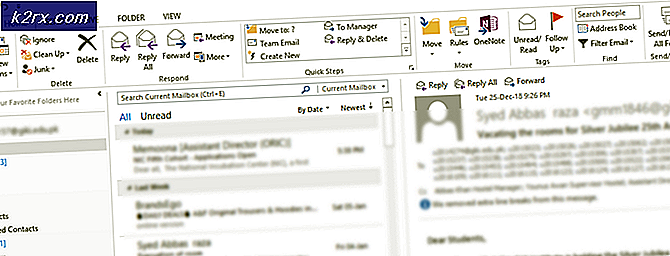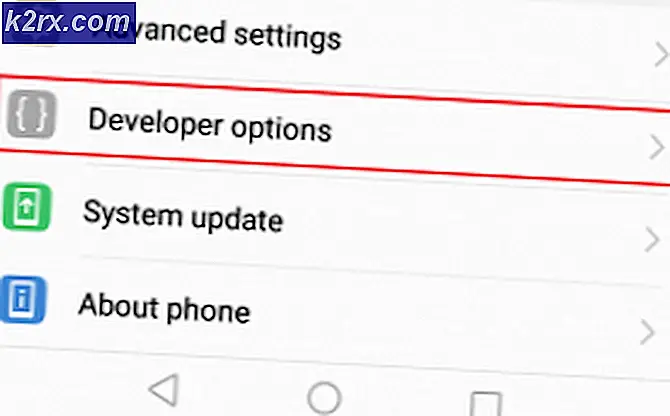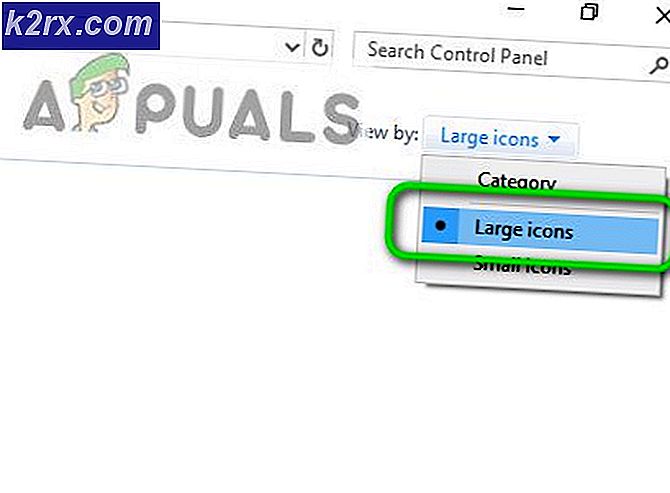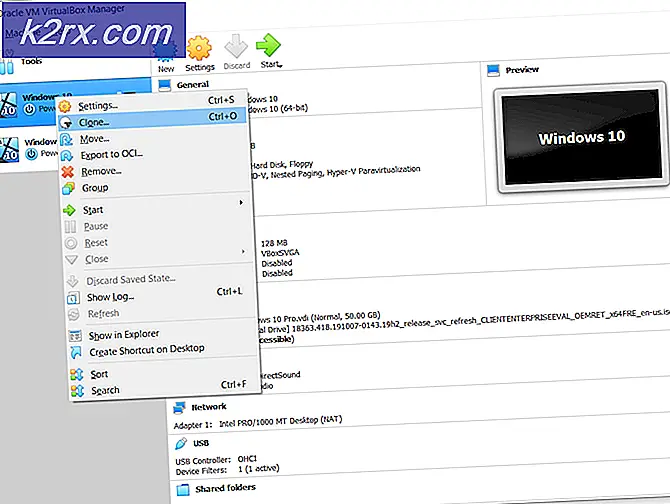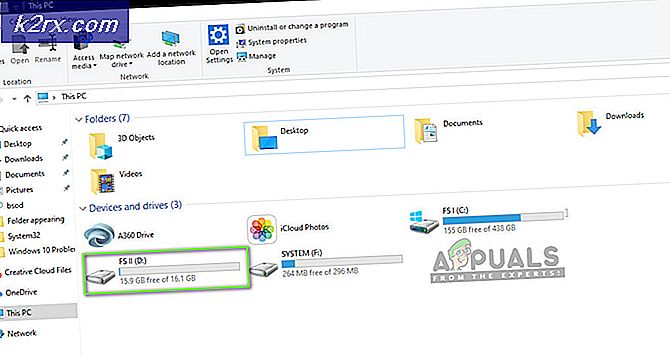Slik konfigurerer du Smart Lock Trusted Places på Android
Google introduserte en ny måte å låse opp Android-enheten din med Android 5.0 Lollipop, kalt Smart Lock. Med denne funksjonen kan du angi sikkerhetsomkoblinger når du befinner deg på et bestemt sted, koblet til bestemte enheter og til og med med stemmen din eller ansiktet, slik at du kan hoppe over låseskjermen og dermed gi deg raskere tilgang til enheten. Når du angir at Android Lollipop-enheten din (og over) automatisk låses opp under visse omstendigheter, trenger du ikke å låse opp manuelt med PIN-koden, mønsteret eller passordet ditt under de omstendighetene.
Denne plasseringen av denne funksjonen varierer mellom enheter og er kanskje ikke tilgjengelig for noen. Vær også oppmerksom på at din pålitelige plassering bare er et estimat. Dermed kan den pålitelige plasseringen din strekke seg til en radius på 80m fra det angitte stedet. Denne veiledningen vil fokusere på hvordan du angir Trust Trust Places, slik at du låser opp enheten din på bestemte steder, og vi vil fokusere på bare lager Android og Samsungs TouchWiz-brukergrensesnitt.
Metode 1: Konfigurere pålitelige steder på lager Android
- Åpne enhetens Innstillinger-app.
- Under Personlig delen klikker du på Sikkerhet
- Under Avansert klikker du på Tillitsagenter og sørger for at Smart Lock er aktivert.
- Gå tilbake og trykk Smart Lock under Enhetssikkerhet .
- Skriv inn legitimasjonene dine når du blir bedt om det. Følg instruksjonene på skjermen for å sette opp en hvis du ikke har noen. Du må angi det når du vil endre Smart Lock-innstillingene.
- I Smart Lock-alternativene klikker du på Trusted Places . Trykk på Hjem og deretter Slå på denne plasseringen. Hvis du vil angi et annet sted bortsett fra Hjem eller Arbeid, kan du også angi en egendefinert plassering ved å trykke på Legg til klarert sted under Tilpassede steder.
For å slette et pålitelig sted, trykk på posisjonen og trykk på Slå av denne plasseringen eller Rediger> Papirkurv> Slett .
Metode 2: Konfigurere pålitelige steder på Samsung Touchwiz brukergrensesnitt
Denne metoden dekker Samsung-enheter som kjører på Android 6.0 Marshmallow.
PRO TIPS: Hvis problemet er med datamaskinen eller en bærbar PC / notatbok, bør du prøve å bruke Reimage Plus-programvaren som kan skanne arkiver og erstatte skadede og manglende filer. Dette fungerer i de fleste tilfeller der problemet er oppstått på grunn av systemkorrupsjon. Du kan laste ned Reimage Plus ved å klikke her- Åpne app-skuffen og start appen Innstillinger.
- I Innstillinger klikker du på Lås skjerm og Sikkerhet.
- Velg Sikker låsinnstillinger og deretter Smart Lock . En liste vises med Smart Lock-alternativene. Trykk på Trusted Places.
- Trykk på Legg til klarert sted, velg posisjonen din fra kartet og klikk deretter på Velg denne plasseringen.
Hvis du vil fjerne et pålitelig sted, velger du plasseringen og klikker deretter Slå av denne plasseringen.
Trinnene er litt forskjellige på Samsung-enheter som kjører Android 5.0 Lollipop. Følg disse trinnene hvis du kjører Lollipop.
- Fra innstillingene, gå til Sikkerhet> Tillitsagenter og veksle på Smart Lock .
- Et nytt alternativ for Smart Lock vil nå vises under den avanserte delen av sikkerhetsinnstillingene. Trykk på Smart Lock .
- Skriv inn din PIN eller passord når du blir bedt om det. Du må opprette en hvis du ikke har noen.
- Trykk på Forsatte steder> Legg til klarert sted, velg posisjonen din fra kartet og klikk deretter på Velg denne plasseringen.
- Hvis du vil fjerne et pålitelig sted, velger du plasseringen og klikker deretter Slå av denne plasseringen eller Rediger> Papirkurv> Slett .
PRO TIPS: Hvis problemet er med datamaskinen eller en bærbar PC / notatbok, bør du prøve å bruke Reimage Plus-programvaren som kan skanne arkiver og erstatte skadede og manglende filer. Dette fungerer i de fleste tilfeller der problemet er oppstått på grunn av systemkorrupsjon. Du kan laste ned Reimage Plus ved å klikke her